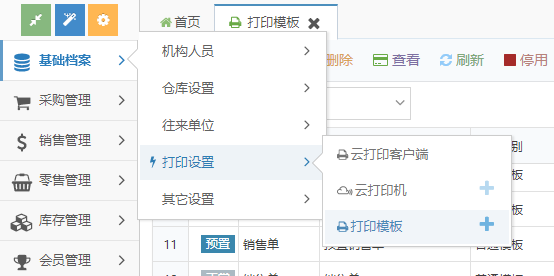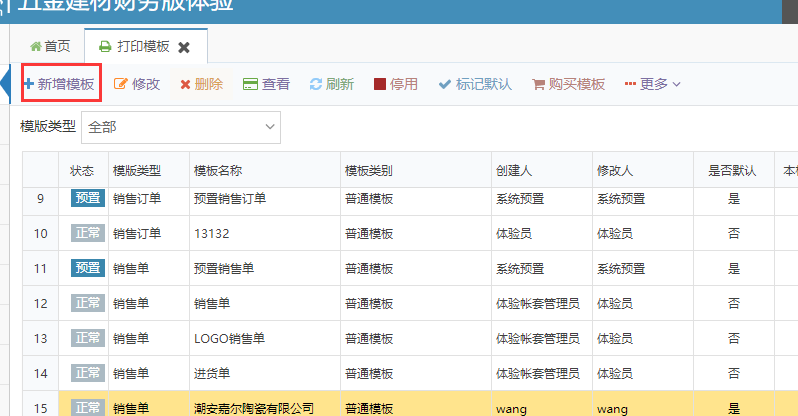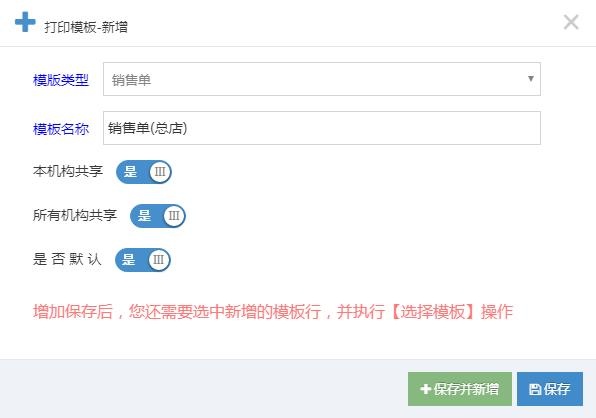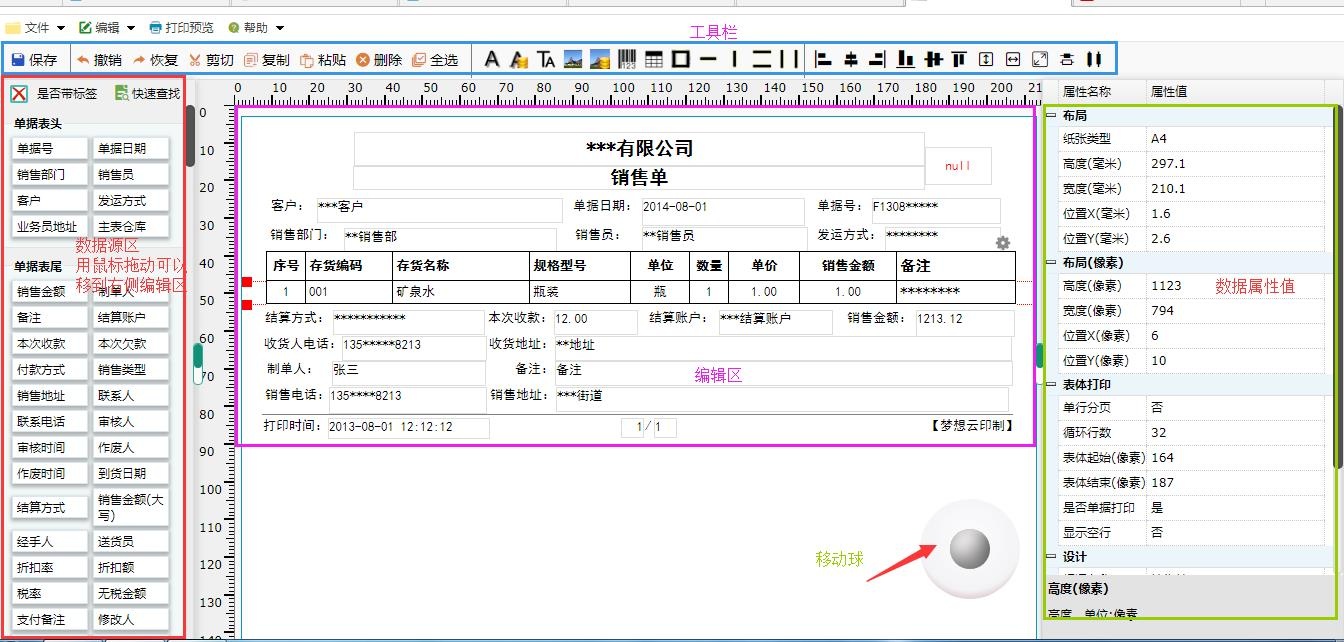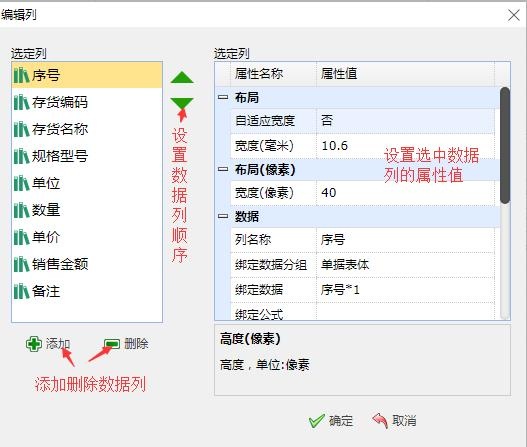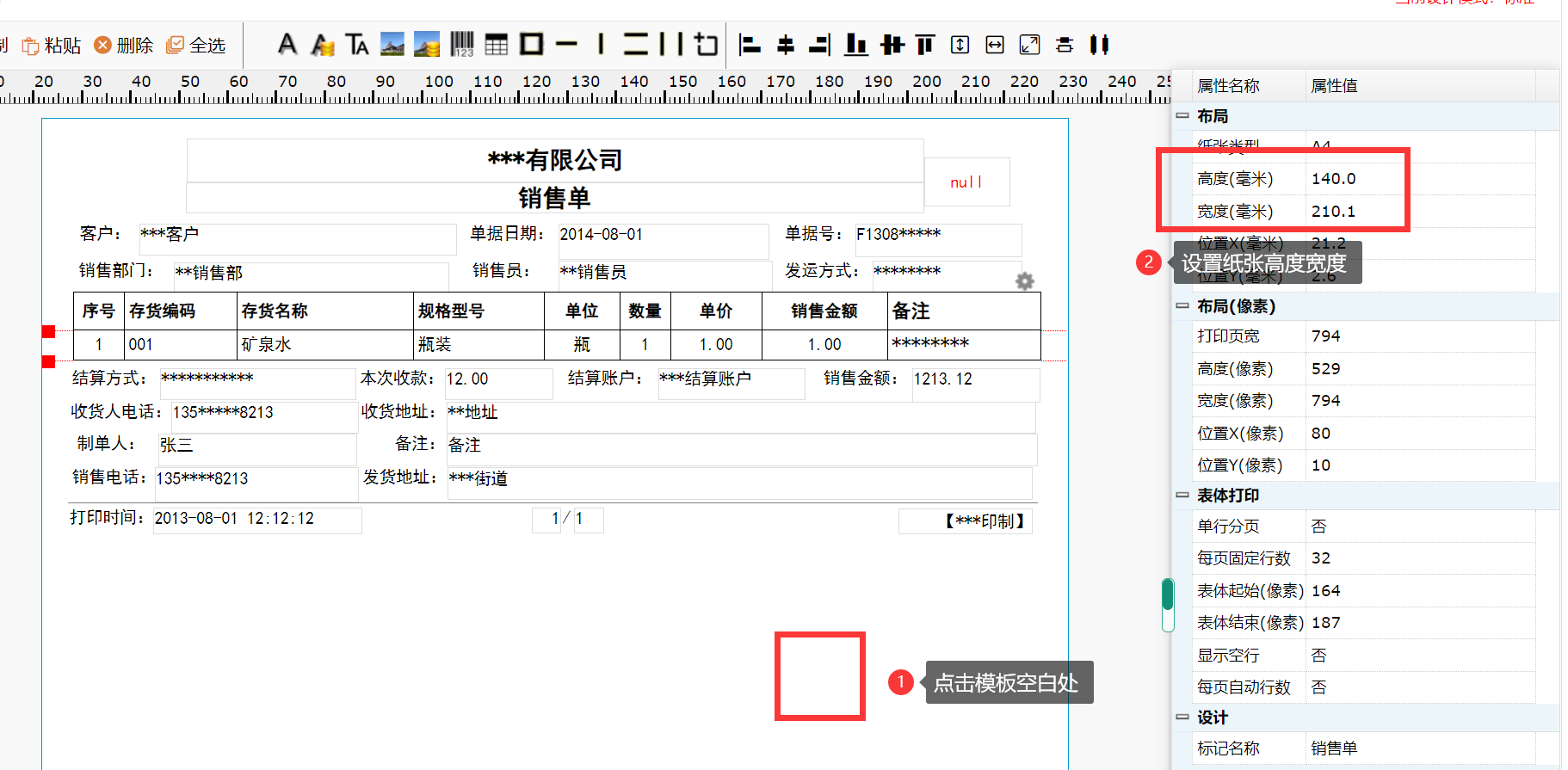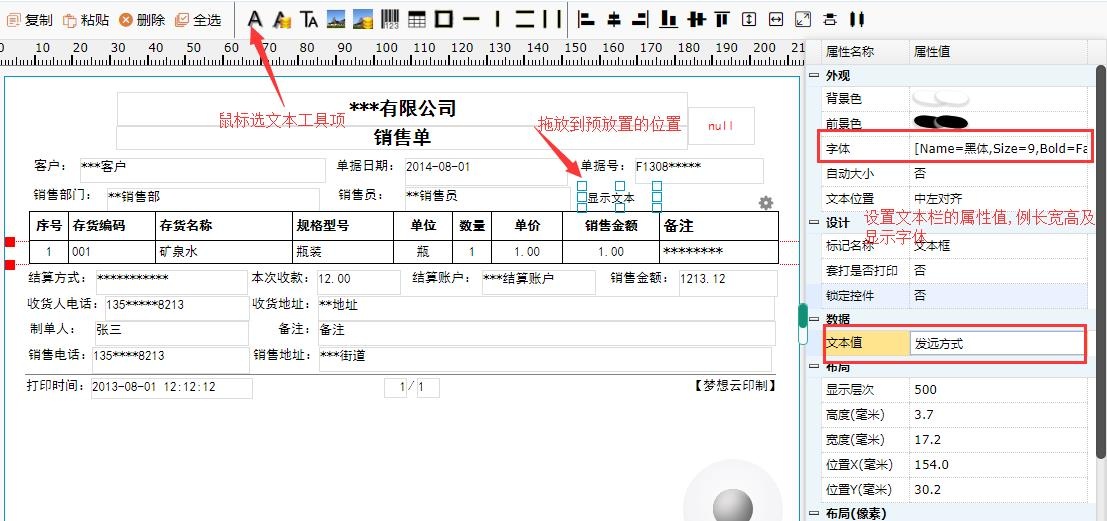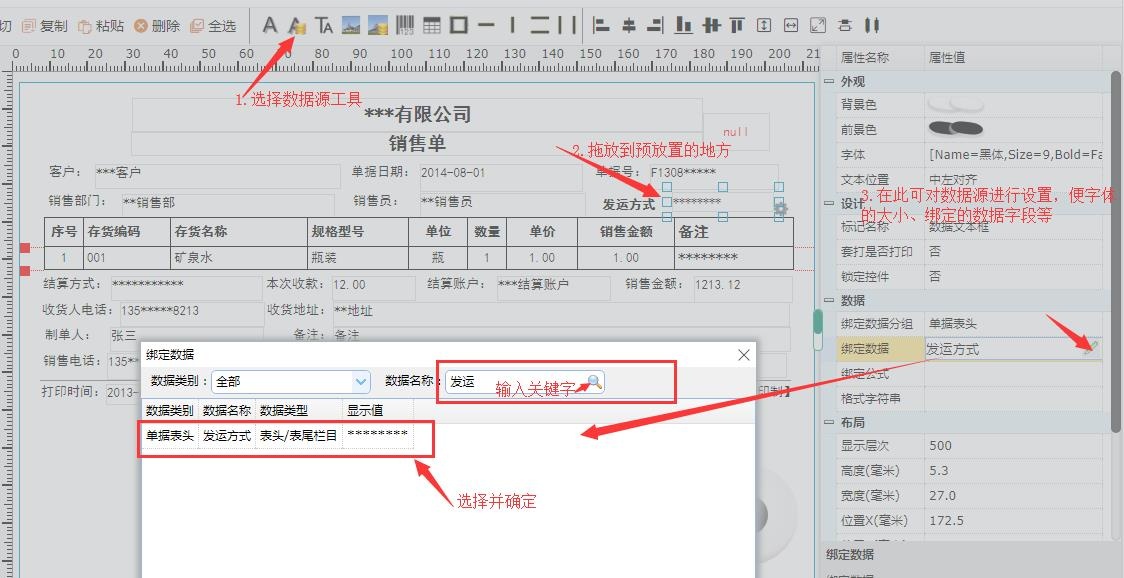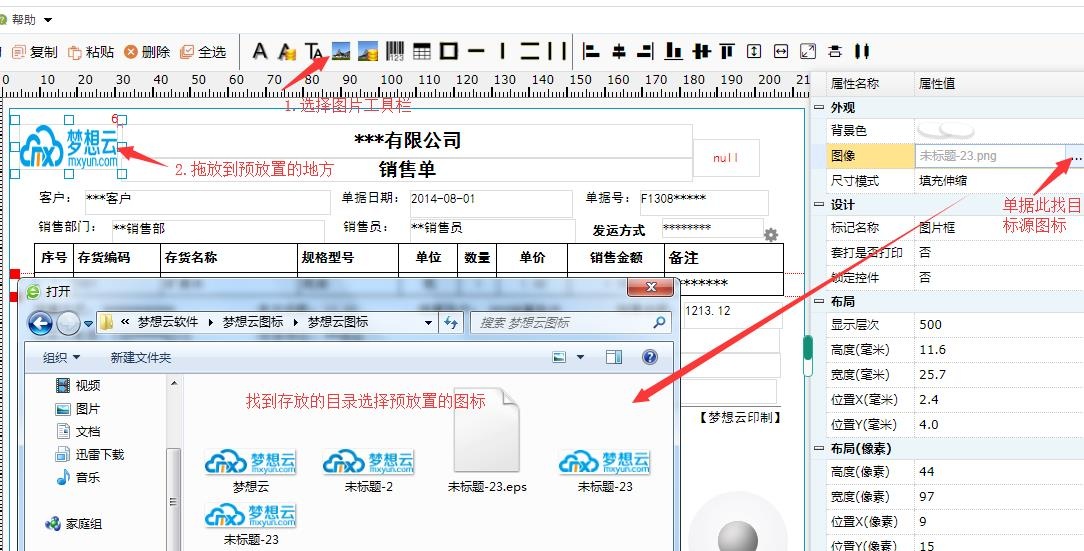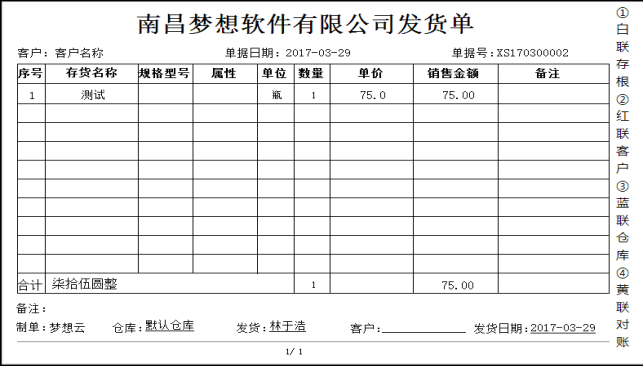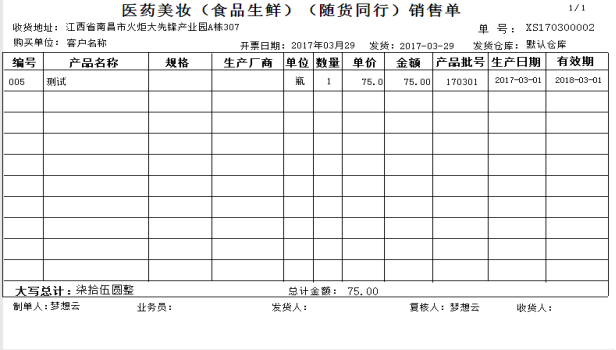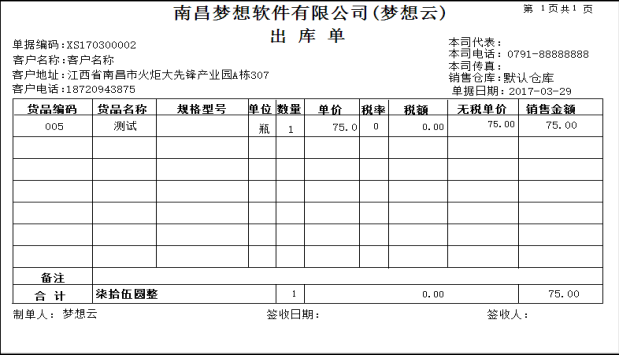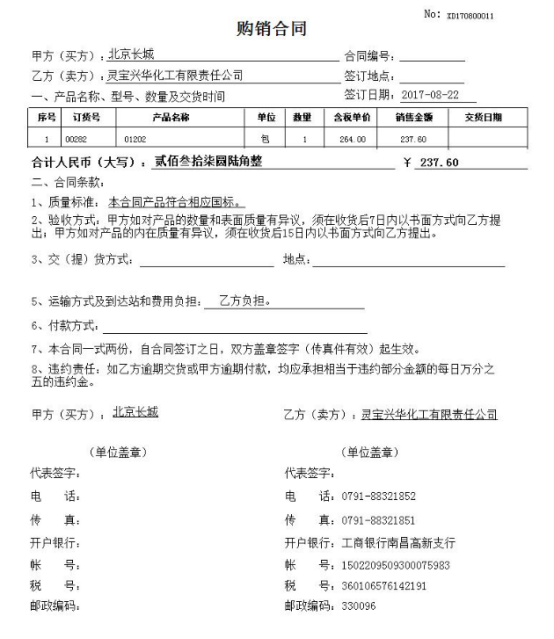讲解视频
学习视频1:https://v.douyu.com/show/0zZVvPz5EXmMO4E2
学习视频2:https://www.ixigua.com/6915326035571507725?logTag=jXjCbeYM2KDpOM_Q9y3JP
功能路径
菜单导航——基础设置——云打印配置——云打印模板
操作说明
新建自定义打印模板:
新建模板:点【新增模板】,选择模板类型(可选择预置模板便于修改)、填写模板名称(新增模板名称可以跟预置模板重名),根据实际工作需要选择是否本机构共享、所有机构共享、是否默认模板,填写完毕后,点【保存】进行存档。
点【设计】弹出模板编辑器如下图可以试着自己调试;【预览】可以查看打印效果;【重选】重选预复制模板;【帮我设计】提交工单后由梦想云客服人员设计。下图是模板编辑器设计窗口
如上图所示,模板编辑器分菜单栏、编辑区域、以及数据属性值编辑、数据源区.
中间红色的两条虚线为黄金分割线,这里是设置对应单据表体中的数据,上红色线是单据中的表体循环起始位置,下红色线是循环截止位置。
单击齿轮图标可对表体数据列进行修改.
设置模板大小与纸张大小保持一致
纸张一般是240x140 240x93 240x280规格,打印模板也需要与纸张大小保持一致。
如何增加一个文本标签
标签文本说明:在工具栏中找到A字图标,用鼠标左键单击并拖动鼠标移到需要放置的位置.选中“显示文本”文本标签,然后在右边属性编辑列编辑文本值,如下图所示,可以设置字体的大小、粗细、文体值(打印时显示的值)。如下图模板中的“客户、单据日期、单据号、销售部门...”就是通过这个按钮编辑的,(右击或键盘Delete键可删除标签文本).
如何绑定标签文本数据
绑定标签文本说明:在工具栏中找到图标, 用鼠标左键单击并拖动鼠标移到需要放置的位置。在右边属性编辑项中找到绑定数据点击框中的,然后点属性编辑列进行数据绑定,在此处选入您需要绑定的数据。通过这个数据绑定工具可以绑定单据里的所有字段。如模板中的“存货名称、单位、单价、电话...”就是通过这个数据绑定工具调试出来的。(右击或键盘Delete键可删除数据)。
怎样绑定显示图像(LOGO)
显示图像说明:这个一般可设置需要显示的企业LOGO、微信二维码等.在工具栏中找到图标, 用鼠标左键单击并拖动鼠标移到需要放置的位置,在右边属性编辑项中找到图像点击框中的,点击图像处把需要打印显示的图片选入编辑好,最后保存。
设计模板(也可以联系我们客服工作人员定制给您设计漂亮的打印样式哦。客服QQ:4000791803)
扩展模板展示(例如销售单、销售订单)